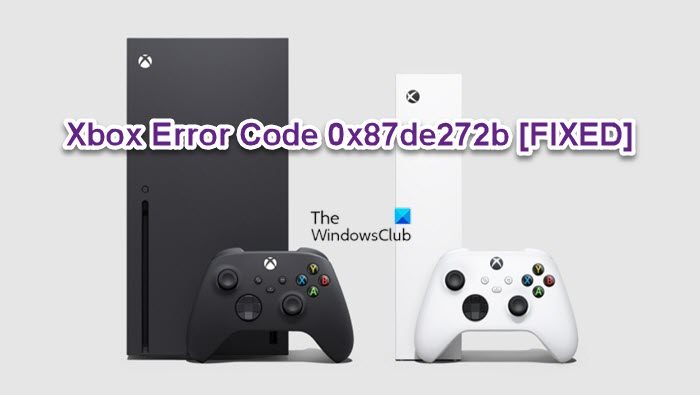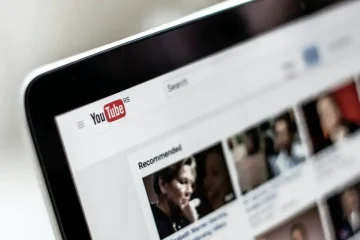Jos kun asetat pelilevyn Xboxiin ja konsoli palaa aloitusnäyttöön ja näet virhekoodin 0x87de272b näytetään, tämän viestin tarkoituksena on auttaa sinua löytämään sopivimmat ratkaisut, joita voit yrittää ratkaista ongelman. Kuten useimmat Microsoft Answers-foorumin raportoidut tapaukset, tämä ongelma on vallitseva Xbox Series X|S-konsolissa – ja se osoittaa, että pelin lisenssin vahvistamisessa on väliaikainen ongelma.
Korjaa Xbox-virhe 0x87de272b. kun pelaat peliä levyllä
Jos Xbox-konsolissasi on ilmennyt Xbox-virhe 0x87de272b, kun asetat pelin levylle ja yrität pelata sitä, voit kokeilla alla olevia suositeltuja ratkaisuja ilman erityistä järjestystä ratkaistaksesi ongelman. ongelma pelilaitteessasi.
Poista levy uudelleenkäynnistys/virrankatkaisukonsoli ja aseta se uudelleen.Hae pelin optimoitu versio (jos mahdollista)Pelaa peliä digitaalisesti Pelikirjaston kautta. Palauta Xbox-konsoliOta yhteyttä Xbox-tukeen.
Katsotaanpa kutakin lueteltua ratkaisua koskevan prosessin kuvaus.
Ennen kuin jatkat alla olevien ratkaisujen kanssa, varmista, että Xbox-konsolisi on päivitetty, ja yritä sitten pelata peliä levyllä. Päivitä konsoli avaamalla opas ja valitsemalla Profiili ja järjestelmä > Asetukset > Järjestelmä > Päivitykset. Aloita päivitys valitsemalla Päivitykset-kohdasta Konsolipäivitys saatavilla.
1] Poista levy ja aseta se uudelleen
Voit aloittaa. Xbox-virheen 0x87de272b vianetsintä, joka tapahtui Xbox-konsolissasi, kun asetat pelin levylle ja yrität pelata sillä yksinkertaisesti poistamalla pelilevy ja asettamalla se takaisin. Useimmiten pelkkä levyn asettaminen uudelleen paikalleen voi käynnistää pelin oikean vahvistuksen.
Kokeile seuraavaa ratkaisua, jos tämä ei toiminut sinulle.
2] Käynnistä/virtaa-syklistä Xbox-konsolia
Tämä ratkaisu edellyttää, että käynnistät konsolin uudelleen, ja jos se ei auttanut, voit käynnistää konsolin virran. Useimmat Xbox-konsolipelaajat ilmoittivat, että virransyötöt auttoivat.
Jos haluat käynnistää Xboxin uudelleen, toimi seuraavasti:
Paina ja pidä ohjaimen Xbox-painiketta painettuna. käynnistä virtakeskus. Kun vaihtoehdot tulevat näkyviin, valitse Käynnistä konsoli uudelleen. Valitse Käynnistä uudelleen ja odota, kunnes konsoli on käynnistetty uudelleen.
Jos haluat käynnistää virran manuaalisesti Xbox-konsoliisi, toimi seuraavasti:
Katkaise konsolin virta painamalla konsolin etuosassa olevaa Xbox-painiketta ja pitämällä sitä painettuna noin 10 sekuntia. Irrota Xbox pistorasiasta. Odota vähintään 30-60 sekuntia. Kun aika on kulunut, kytke Xbox takaisin pistorasiaan. Paina nyt konsolin Xbox-painiketta tai ohjaimen Xbox-painiketta käynnistääksesi konsolin uudelleen.
Tässä tapauksessa et Jos et näe vihreää käynnistysanimaatiota, kun konsoli käynnistyy uudelleen, voit toistaa nämä vaiheet ja varmistaa, että pidät virtapainiketta painettuna, kunnes konsoli sammuu kokonaan.
Kokeile Seuraava ratkaisu, jos virhe jatkuu.
3] Hanki optimoitu versio pelistä (jos saatavilla)
Optimoitu Xbox Series X|S-kuvake tarkoittaa, että Xbox-pelien kehittäjät ovat hyödyntää Xbox Series X|S:n ainutlaatuisia ominaisuuksia – kun taas Smart Delivery varmistaa, että saat oikean version pelistäsi riippumatta siitä, millä Xboxilla pelaat.
Peleissä, joissa on Optimized for Xbox Series X |S-kuvake, pelaajat kokevat vertaansa vailla olevat latausajat, korkeammat visuaaliset kuvat ja tasaisemmat kuvataajuudet jopa 120 FPS:llä uusissa nimikkeissä, jotka on rakennettu alkuperäisesti Xbox Series X|S-kehitysympäristöä käyttäen, sekä aiemmin julkaistuissa nimikkeissä, jotka on rakennettu uudelleen yhteensopiviksi Xbox Series X|S-konsoli.
4] Pelaa peliä digitaalisesti Games Libraryn kautta
Voit käyttää koko pelikirjastoasi mistä tahansa Xbox-konsolista – levyjä ei tarvita. Kun olet kirjautunut sisään ja asentanut levypohjaiset pelit konsoliisi, voit pelata mitä tahansa pelejäsi mistä tahansa Xbox-konsolista, koska pelisi digitaalinen kopio on tallennettu konsoliisi ja pilveen. Voit siis pelata pelejäsi esimerkiksi ollessasi kirjautuneena sisään ystäväsi luona.
Jotta tämä onnistuu, sinun on kuitenkin varmistettava Xbox Live-tila osoitteessa support.xbox.com ei ole poissa käytöstä ja kaikki palvelut ovat vihreitä.
5] Nollaa Xbox-konsoli
Kelpoinen ratkaisu käsillä olevaan ongelmaan on nollata Xbox-konsoli. Varmista nollauksen aikana, että valitset Palauta ja säilytä pelini ja sovellukset-vaihtoehto. Tämä vaihtoehto nollaa Xbox-käyttöjärjestelmän ja poistaa kaikki mahdollisesti vioittuneet tiedot poistamatta pelejäsi tai sovelluksiasi.
6] Ota yhteyttä Xbox-tukeen
Jos olet käyttänyt kaikki tässä viestissä esitetyt ehdotukset, mutta näkyvissä olevaa virhettä ei vieläkään ole korjattu, voit ottaa yhteyttä Xbox-tukeen ja katsoa, mitä apua he voivat tarjota ongelman ratkaisemisessa.
Toivottavasti tämä auttaa!
Aiheeseen liittyvä viesti: Virhe 0x803F7000 kun käynnistät pelin tai sovelluksen Xbox-konsolissa
Kuinka korjaan Xbox-latausvirhe?
Jos sinulla on ongelmia, kun yrität ladata peliä tai sovellusta Xbox-konsoliisi, sinun on ehkä päivitettävä konsoli. Lisäksi, jos haluat muodostaa yhteyden Xbox Liveen, sinulla on oltava uusin konsoliohjelmisto. Ja uudet pelit saattavat edellyttää myös konsolin päivittämistä, ennen kuin voit pelata niitä.
Kuinka korjaan virheen 0x82d40004?
Jos olet havainnut Xbox-virhekoodin 0x82d40004 pelilaitteellasi , muiden korjausten lisäksi voit tyhjentää pysyvän tallennustilan ja käynnistää sitten konsolin uudelleen ja katsoa, ratkeaako ongelma järjestelmän seuraavan käynnistyksen yhteydessä.